Tu iPhone, iPad, iPod touch y Mac ofrecen una configuración global para representar cantidades específicas de temperatura en las aplicaciones. Puede cambiar entre mostrar la temperatura en grados Celsius o Fahrenheit. Las aplicaciones que admiten esta función, incluida la aplicación Weather de Apple, respetan esta configuración para mostrar la temperatura en su unidad preferida, independientemente de la configuración regional.
En este tutorial, aprenderá a cambiar fácilmente entre Celsius y Fahrenheit independientemente de sus otras configuraciones regionales en su iPhone, iPad o iPod touch, así como a ajustar esta configuración en otros dispositivos de Apple, como su Apple TV, Apple Watch o Mac.
Cómo cambiar entre Celsius y Fahrenheit en la configuración del iPhone o iPad
Tabla y sumario del artículo
- Cómo cambiar entre Celsius y Fahrenheit en la configuración del iPhone o iPad
- Cómo cambiar entre Celsius y Fahrenheit en la aplicación meteorológica del iPhone
- Unidad de temperatura en Siri y HomeKit
- Cambio de la unidad de temperatura en Apple Watch
- Cambio de la unidad de temperatura en el Apple TV
- Cambio de la unidad de temperatura en Mac
- Unidad de temperatura en otras aplicaciones
- ¡Y eso es todo, amigos!
1) En su dispositivo iOS, vaya a Configuración → General → Idioma y región .
2) Pulse Unidad de temperatura en la parte inferior.
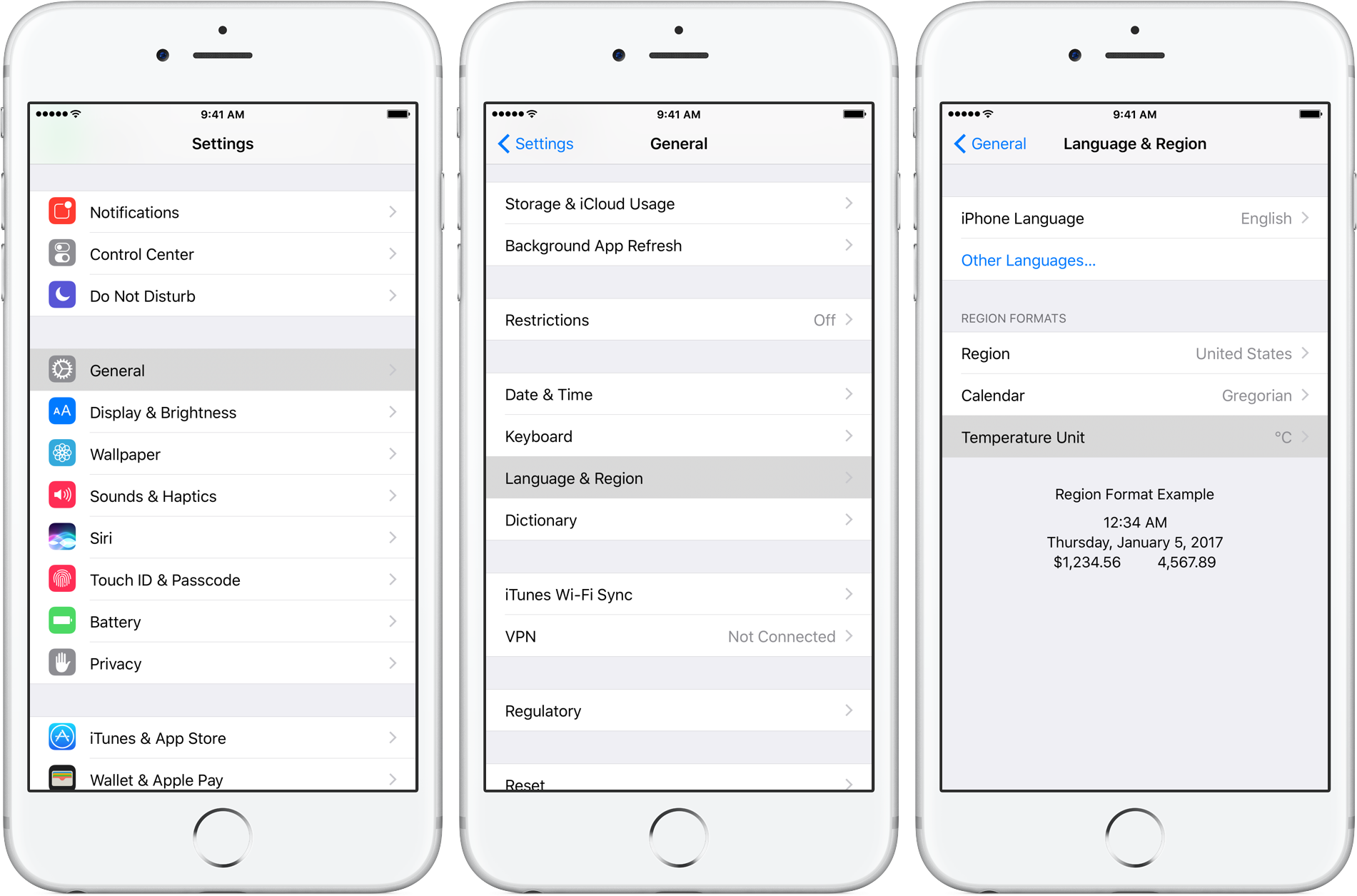
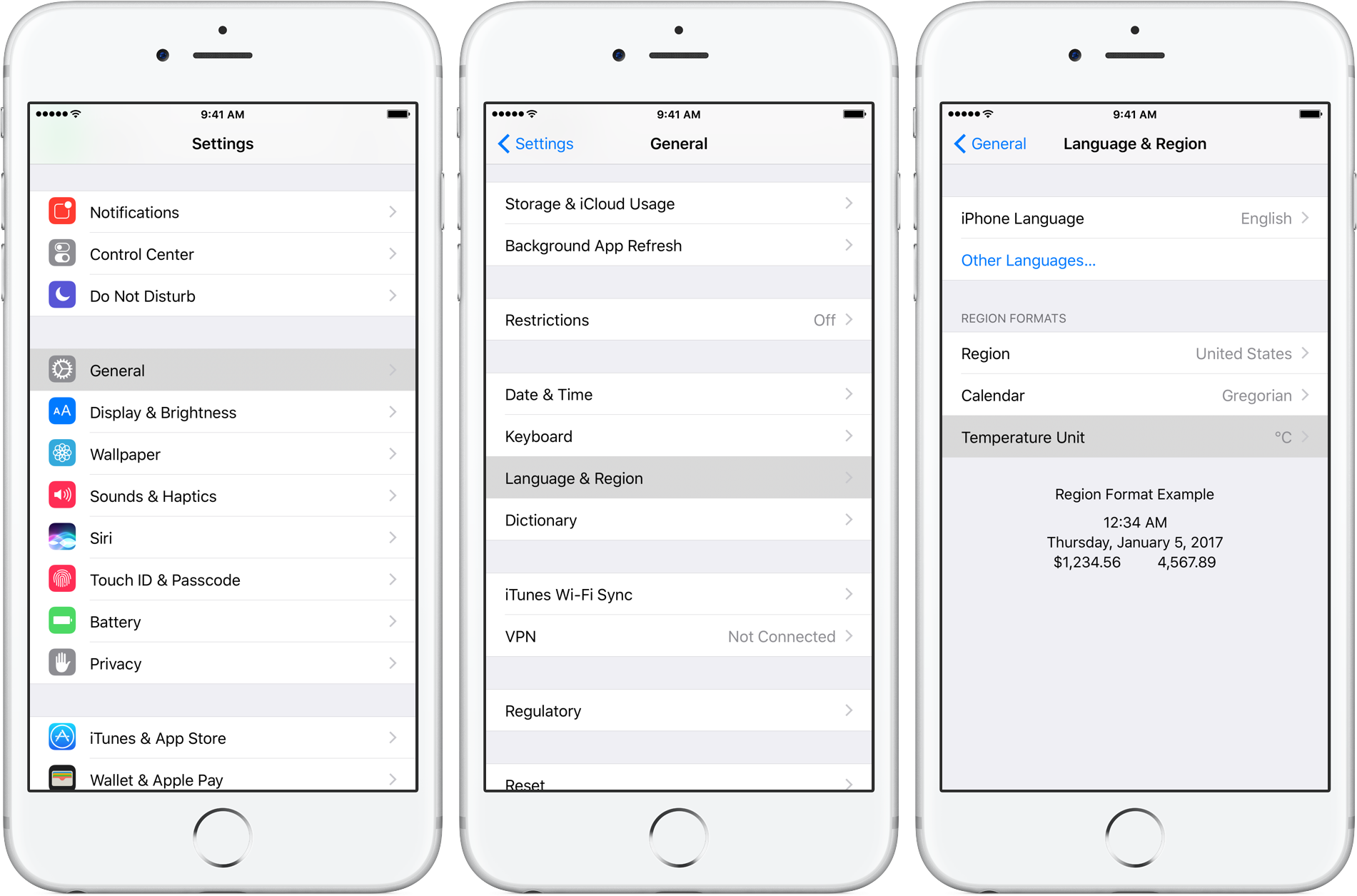
3) Seleccione si desea que las cantidades de temperatura se muestren en grados Celsius o Fahrenheit.
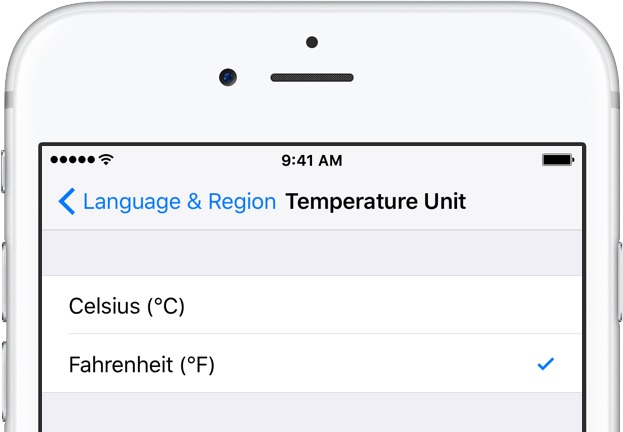
El valor se puede cambiar independientemente de los ajustes regionales, como el idioma, el teclado, la fecha y la hora, etc. Esta función requiere iOS 10.0 o posterior.
Cómo cambiar entre Celsius y Fahrenheit en la aplicación meteorológica del iPhone
También puedes cambiar la unidad de temperatura global en la aplicación Weather de Apple.
1) Ejecute la aplicación Weather en su dispositivo iOS.
2) Toque el icono Menú en la esquina superior derecha, o pellizque el zoom en la lista de ciudades.
3) Pulse °F o °C en la esquina inferior izquierda de la pantalla, debajo de la lista de ciudades.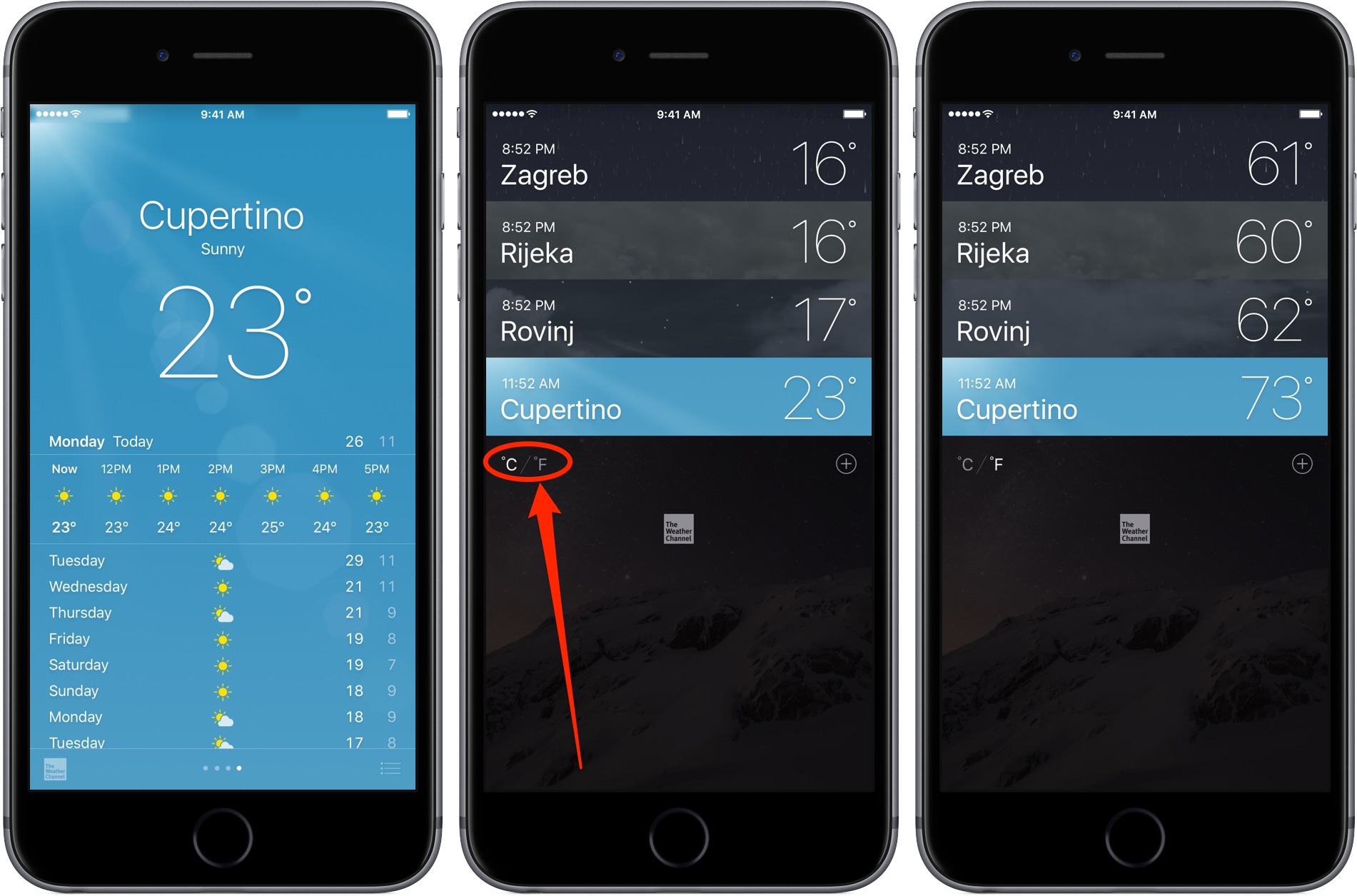
Esto le permite anular explícitamente su unidad de temperatura predeterminada sin necesidad de visitar Ajustes.
Esto no se limita a la aplicación Meteorológica – cambiar su unidad de temperatura preferida desde dentro de la aplicación Meteorológica cambiará automáticamente la configuración → General → Idioma y Región → Unidad de Temperatura para reflejar cualquier cambio realizado en la aplicación Meteorológica.
Unidad de temperatura en Siri y HomeKit
Esta configuración no sólo se aplica a todas las aplicaciones compatibles que muestran la temperatura, sino también al widget Weather de Apple, a las unidades de temperatura que se muestran en las notificaciones, así como a cualquier resultado Siri relacionado con el clima y al control inteligente de la vivienda Siri a través de HomeKit.
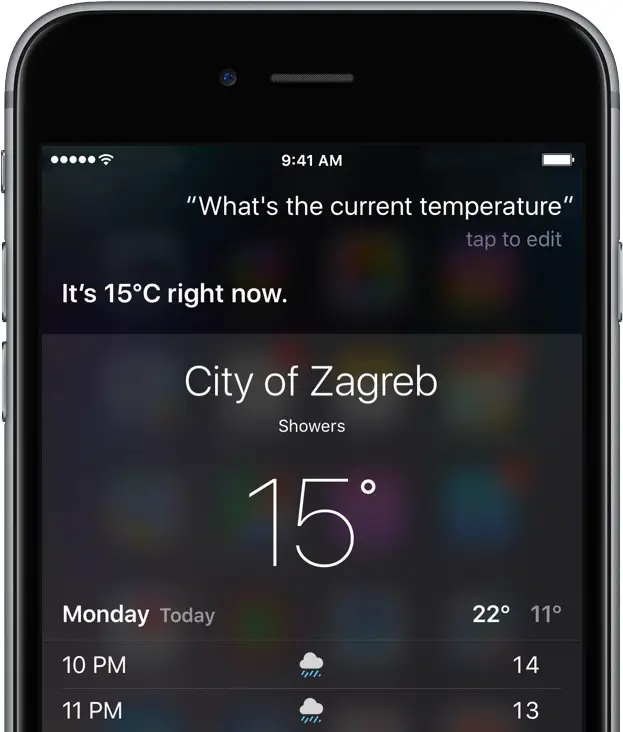
Intente preguntar a Siri cuál es la temperatura actual después de cambiar entre Celsius y Fahrenheit.
Como ya se ha mencionado, iOS respeta la configuración de la unidad de temperatura global para el control inteligente del hogar (por ejemplo, «Hey Siri, ajusta la temperatura en la casa de Chicago a 72 grados»).
Cambio de la unidad de temperatura en Apple Watch
Y si eres un feliz propietario de Apple Watch, tu unidad de temperatura global establecida en la aplicación Configuración de tu iPhone se trasladará a la aplicación Meteorología y a otras aplicaciones compatibles de tu dispositivo portátil, incluyendo cualquier complicación que muestre la temperatura actual.
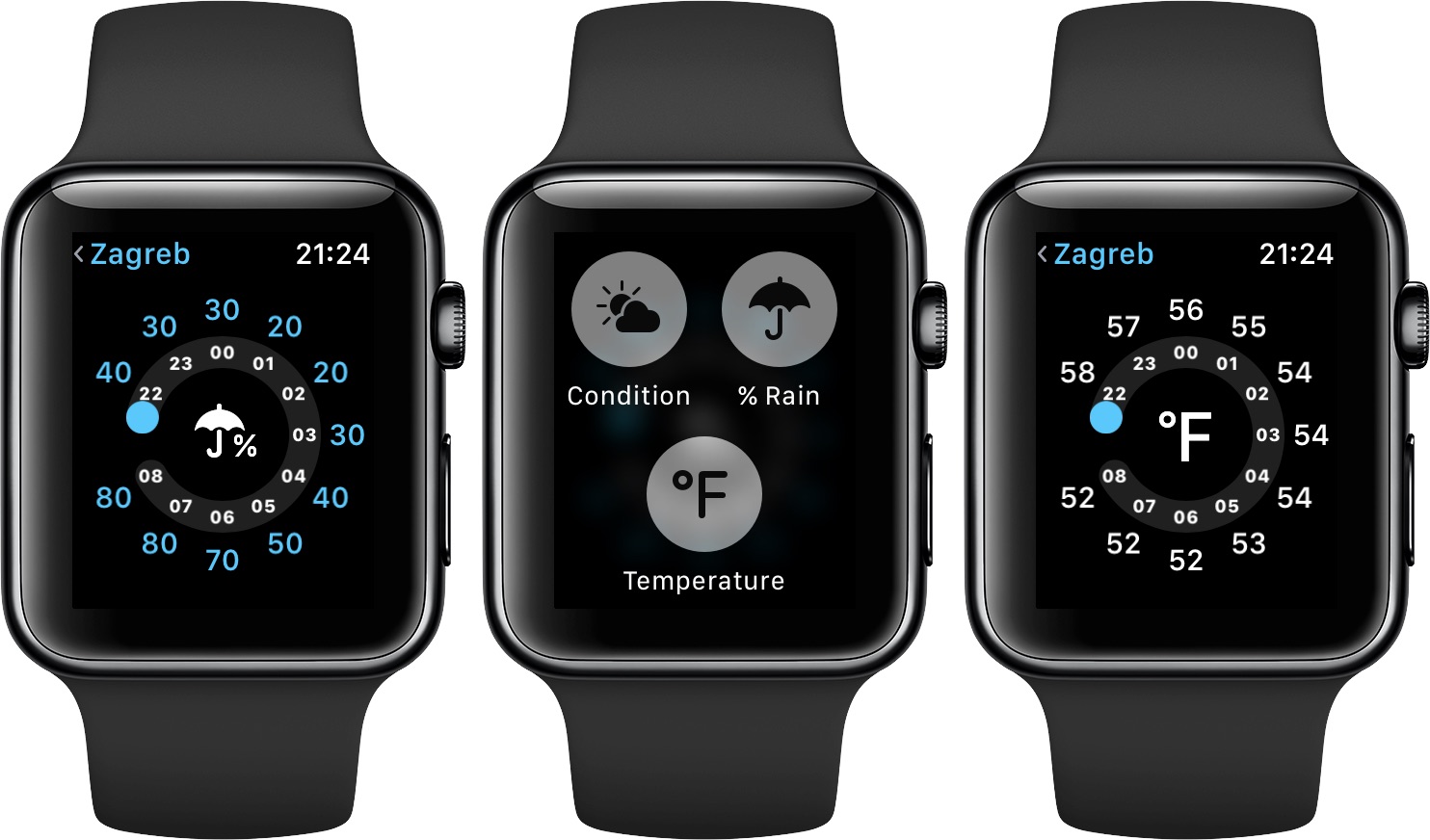
Tenga en cuenta que no puede cambiar entre Celsius y Fahrenheit directamente en su Apple Watch o dentro de la aplicación complementaria Watch de su iPhone emparejado.
Cambio de la unidad de temperatura en el Apple TV
Y qué hay de tu Apple TV, te preguntarás.
En los Apple TV, Siri utiliza la configuración de idioma y región, tal y como se define en Settings → General → Idioma del Apple TV , para representar las cantidades de temperatura en la unidad que es apropiada para su país de residencia.
 De forma predeterminada, Fahrenheit es la unidad de temperatura predeterminada en la localidad de EE.UU. y Celsius es la unidad de medida de la temperatura en la localidad del Reino Unido.
De forma predeterminada, Fahrenheit es la unidad de temperatura predeterminada en la localidad de EE.UU. y Celsius es la unidad de medida de la temperatura en la localidad del Reino Unido.
Cambio de la unidad de temperatura en Mac
Y por último, macOS.
Al igual que tu iPhone y tu iPad, tu Mac dispone de un conmutador dedicado para cambiar entre Celsius y Fahrenheit en todo el sistema. Para cambiar su unidad de temperatura preferida, ingrese a Preferencias del sistema y haga clic en el icono Idioma y región .
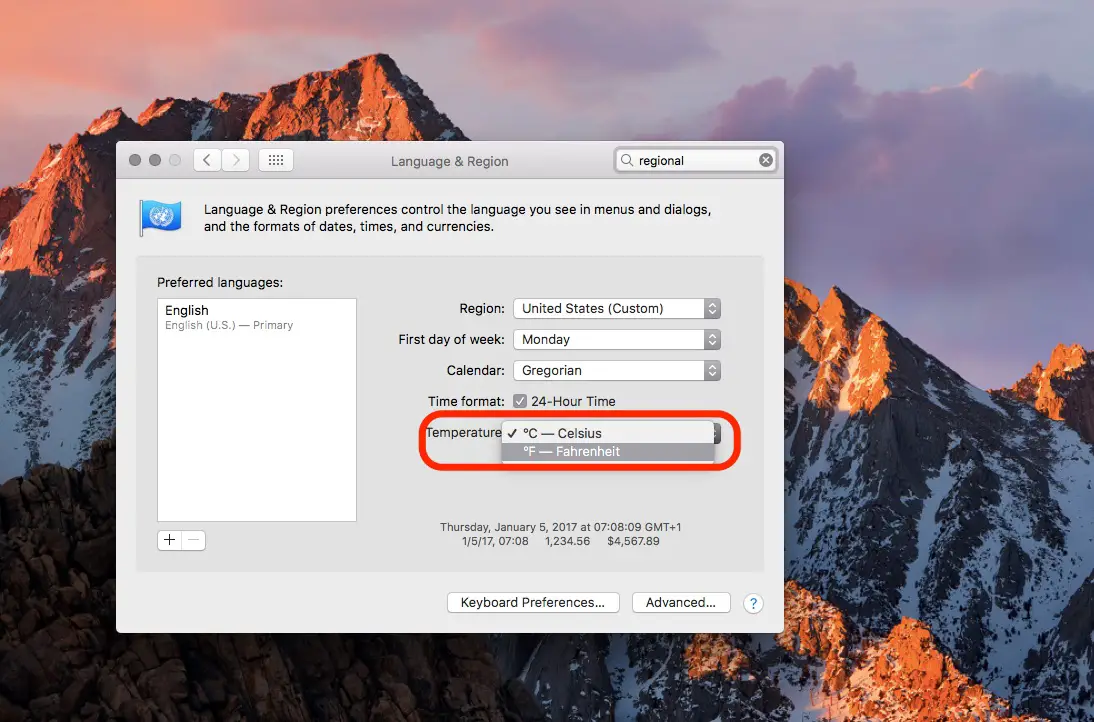
En el panel de preferencias Idioma y región, haga clic en el menú que aparece junto a Temperatura en la parte inferior y, a continuación, seleccione Celsius o Fahrenheit en el menú. Cierra la ventana de Preferencias del Sistema para guardar los cambios y listo.
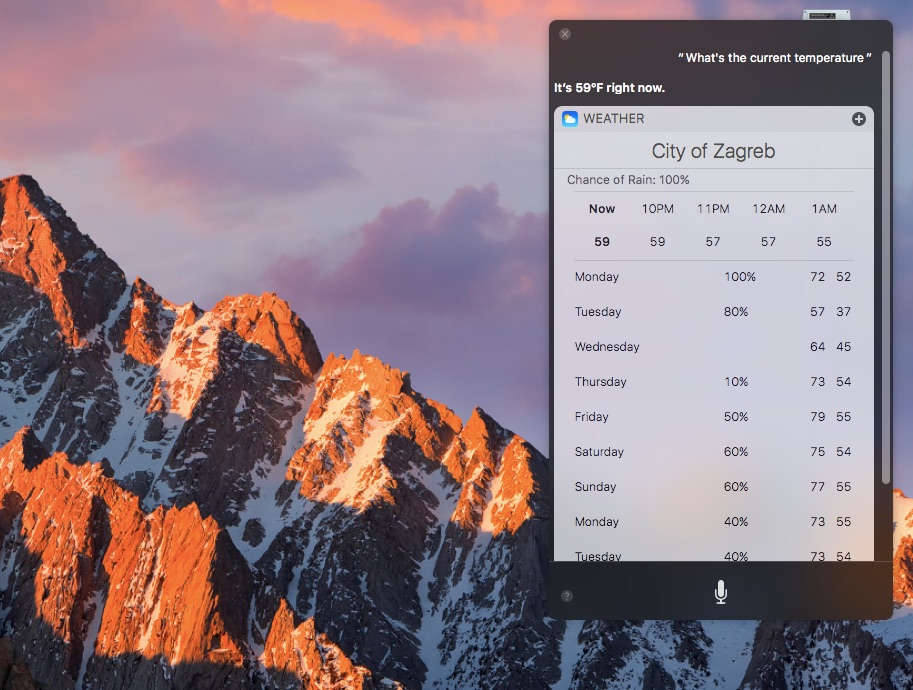
Esta configuración afectará a la unidad de temperatura utilizada para su ciudad actual en el widget Meteorológico dentro del Centro de Notificación, los resultados meteorológicos de Siri, por debajo de la fecha actual en el Centro de Notificación (la temperatura actual y la máxima diaria), en aplicaciones Mac de terceros que han sido actualizadas con soporte para esta configuración global y en otros lugares.
 La configuración de la unidad de temperatura global no se sincroniza entre dispositivos Apple a través de iCloud. Como resultado, puedes ajustar tu unidad de temperatura preferida en tu Mac independientemente de tu Apple TV, Apple Watch o iPhone/iPad, y viceversa.
La configuración de la unidad de temperatura global no se sincroniza entre dispositivos Apple a través de iCloud. Como resultado, puedes ajustar tu unidad de temperatura preferida en tu Mac independientemente de tu Apple TV, Apple Watch o iPhone/iPad, y viceversa.
Unidad de temperatura en otras aplicaciones
Una vez más, las aplicaciones de iPhone, iPad, Apple Watch y Mac deben ser optimizadas específicamente antes de que puedan aprovechar al máximo esta útil configuración global. En otras palabras, cambiar su unidad de temperatura preferida en Ajustes de iOS o en Preferencias del Sistema macOS no tendrá ninguna relación con las aplicaciones que no implementen…
¡Y eso es todo, amigos!
Asegúrate de pasar este artículo a los amigos y familiares que apoyas. No olvides dejar un comentario a continuación si te gusta este tutorial.
Puede enviarnos sus ideas sobre la cobertura futura a info@tecnologismo.com.
